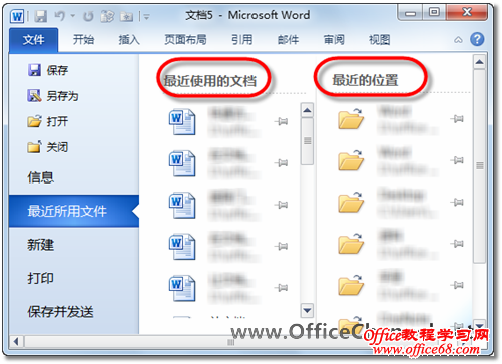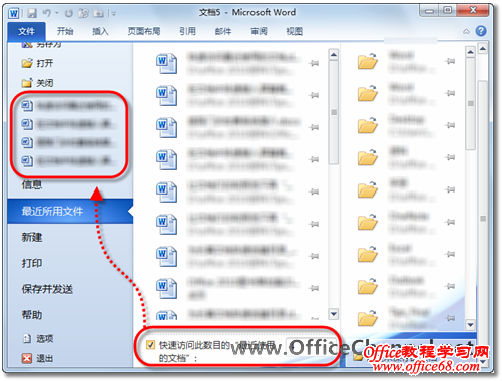|
Microsoft Office应用程序,能够自动将用户最近使用的文档痕迹记录下来,以方便用户下次快速访问。在Microsoft Office 2010中,进一步加强了该功能,可以通过快速访问工具栏更快地访问最近使用的文档列表和最近的位置,还可以轻松地将常用文档列表定制在后台视图的导航栏中,以便更直观、更快速地访问。 (1)启动Word 2010应用程序后,在标题栏左侧单击【自定义快速访问工具栏】按钮,在随即打开的下拉列表中,选中“打开最近使用过的文件”命令选项,即可将其添加到快速访问工具栏中。
(2)在快速访问工具栏中单击【打开最近使用过的文件】按钮,即可进入后台视图中的“最近所用文件”视图,在这里可以看到最近使用的文档列表和最近位置列表。
(3)在“最近使用的文档”窗格的底部,选中“快速访问此数目的‘最近使用的文档’:”复选框,随后在其右侧的文本框中设置文档数目,则指定数目的文档列表便会同步显示在后台视图的导航栏中。这样,当再次需要访问最近使用的文档时,便可在导航栏中快速找到它们。
|